Der Inhalt des Artikels:
- 1 Grund für eine Verbindungsunterbrechung bei Dead By Daylight
- 2 Was tun, wenn keine Verbindung zu Onlinediensten besteht?
- 3 Fehlerursache – DirectX
- 4 Führen Sie das Spiel Dead By Daylight im Kompatibilitätsmodus aus
- 5 Aktualisieren der Grafikkartentreiber
Grund für keine Verbindung in Dead By Daylight
Das Problem beim Starten des Spiels kann in verschiedenen Fällen auftreten. Der Grund kann sowohl der Computer des Benutzers als auch das Spielen sein Spielserver. Manchmal der Fehler “Keine Verbindung zu Online-Diensten” kann durch einen Neustart des Steam-Clients behoben werden. Aber in manchen Fällen Sie müssen den Client immer noch zusammen mit dem Spiel neu installieren. Waren Fälle, in denen Spieler in vielen Ländern nicht am Spiel teilnehmen konnten. Spieleentwickler haben es innerhalb weniger Stunden eingerichtet und gebracht Entschuldigung, alles mit einer technischen Störung zu erklären.
Was tun, wenn keine Verbindung zu Onlinediensten besteht?
In regelmäßigen Abständen, mit einem langen Warten auf ein Spiel, Probleme mit durch Anschließen.
- In diesem Fall müssen Sie in den Steam-Client gehen und den Ordner öffnen Downloads und finden Sie Downloads Region.
- Wählen Sie als nächstes die Region aus, in der die maximale Anzahl liegt Spieler – in der Regel diese Region Europas. Dies löst das Problem aufgrund von Algorithmen zum Finden von Spielern und Erstellen eines Matches.
Wenn eine wenig besuchte Region verwendet wird, dann das Programm stellt fest, dass das Erstellen einer Übereinstimmung nicht funktioniert, und fährt mit fort andere, lebendigere Regionen.
Wenn der Standort nicht genügend Benutzer hat, können Sie dies tun Beachten Sie auch einen Fehler – es kann keine Verbindung zu Onlinediensten hergestellt werden Dead By Daylight und die Suche lassen sich nicht nur lange hinziehen Zeit, aber in der Regel keine Ergebnisse geben. Die Auswahl einer Region ist notwendig Erinnern Sie sich an den Zeitzonenunterschied zwischen Ländern und Kontinente.
Fehlerursache – DirectX
Dead By Daylight erfordert einen leistungsstarken Computer Grafikkarte, die DirectX 11 unterstützen muss. Andernfalls Der Benutzer wird Probleme mit dem Spiel haben. Zu überprüfen Optionen und eine Überprüfung der Verfügbarkeit von Technologie können genutzt werden spezielles Dienstprogramm GPU-Z. DirectX-Komponentenunterstützung ist möglich schau durch das system
- Öffnen Sie dazu eine Eingabeaufforderung (WIN + R) und geben Sie ein die Phrase “dxdiag”.
- Achten Sie auf der ersten Registerkarte auf die letzte Zeile “Version DirectX “.
- Es wird die aktuelle Version der Komponente angezeigt, die auf Ihrem Computer installiert.
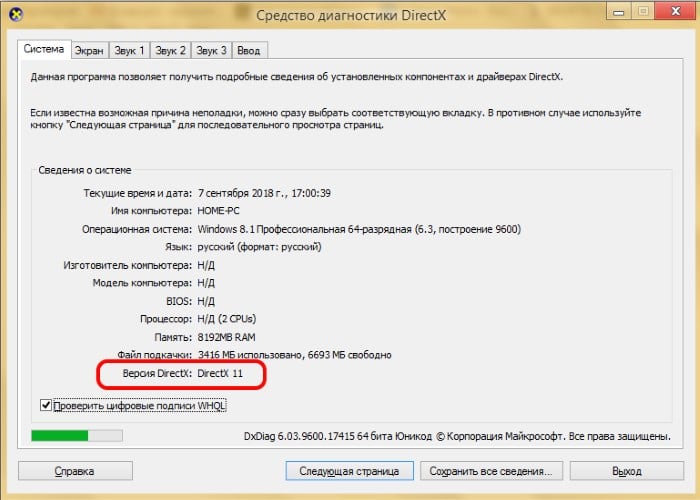
Bestimmen der DirectX-Version
DirectX wird mit dem Betriebssystem installiert. System. Wenn Sie zum Beispiel Windows 10 installieren, ist dies auch der Fall DirectX 12-Komponente: In dieser Komposition alle vorherigen Komponentenversion. Aber wenn Ihre Grafikkarte 12 nicht unterstützt, dann Die Version, mit der gearbeitet werden kann Videoadapter – 11, 10 oder 9. Es macht also keinen Sinn, danach zu suchen Der Adapter ist eine neuere Version von DirectX. Müssen Sie mehr suchen leistungsstarke und neue Grafikkarte.
Führen Sie das Spiel Dead By Daylight im Kompatibilitätsmodus aus.
Nach der Veröffentlichung des Windows 8-Betriebssystems für Fehler und Probleme nicht nur notleidende Benutzer, die mit dem Computer angezeigt werden, sondern Entwickler selbst. Viele Spiele und Anwendungen in diesem System sind einfach weigerte sich zu arbeiten, erschienen viele Fehler in verschiedenen Situationen. Nach diesen Ereignissen nahmen sie sofort die Entwicklung auf (oder Add-on) neuere Version von Windows 8.1. Auf diese Weise Spieleentwickler empfehlen, ihre Spiele nicht auf einem problematischen Betriebssystem auszuführen. Die Entwickler von Dead By Daylight weigerten sich, sie überhaupt zu unterstützen.
Wenn Sie dieses spezielle System installiert haben, installieren Sie es erneut Wenn Sie nicht möchten, versuchen Sie, das Spiel im Modus zu starten Kompatibilität. Das ist ganz einfach:
- öffne den Ordner mit dem installierten Spiel;
- Finden Sie die Startdatei des Spiels – DeadByDaylight.exe, klicken Sie darauf Rechtsklick;
- Suchen Sie den Abschnitt “Kompatibilität” und wählen Sie ihn aus.
- Aktivieren Sie das Kontrollkästchen im Modus “Ausführen in” Kompatibilität “;
- Wählen Sie ein anderes Betriebssystem (vorzugsweise Windows 7).
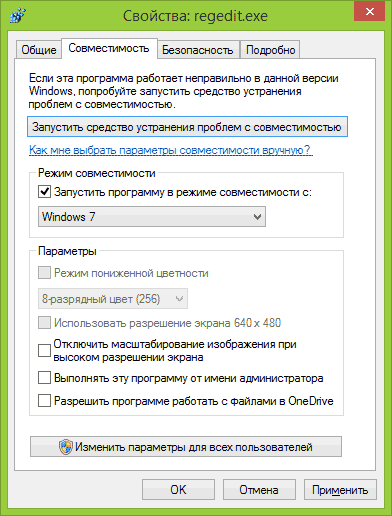
Kompatibilitätsmodus unter Windows aktivieren
Aktualisieren Sie die Grafikkartentreiber
Das Problem “Keine Verbindung zu Online-Diensten” mit dem Spiel kann auftreten entstehen aufgrund einer veralteten Version der Grafikkartentreiber oder deren Abwesenheit. Wenn Sie eine Software-CD haben Software, die mit dem Gerät mitgeliefert wurde, ist erforderlich Legen Sie es in das Computerlaufwerk ein und installieren Sie es. Dabei nr Nichts kompliziertes, Sie müssen nur auf den “Installieren” -Button klicken Das Fenster, das beim Starten der Festplatte angezeigt wird. Wenn keine Festplatte vorhanden ist, benötigen Sie einen Treiber Download von der Website des Entwicklers der Grafikkarte. Darauf können Sie vertrauen System.
- Öffnen Sie den Geräte-Manager auf Ihrem Computer. Es kann in gefunden werden Suche durch Klicken auf die Schaltfläche “Start”.
- Suchen Sie in der Geräteliste die Zeile “Videoadapter” und wählen Sie den Namen Ihrer Grafikkarte mit der rechten Maustaste.
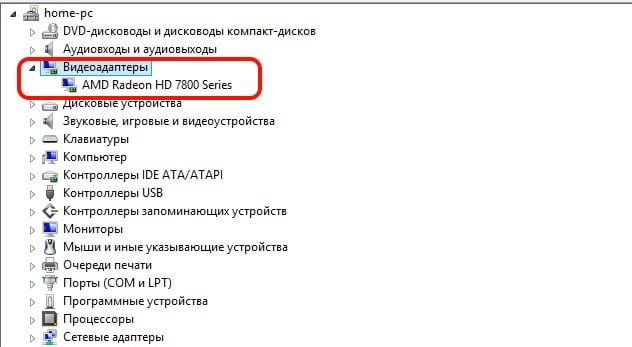
Aktualisieren Sie die Grafikkartentreiber
- Klicken Sie im Kontextmenü “Treiber installieren” auf den ersten Eintrag. Wählen Sie dann “Automatische Suche und Installation” und warten Sie Abschluss des Prozesses.
Starten Sie dann das System neu und versuchen Sie, eine Verbindung zum Spiel herzustellen Bei Tageslicht tot. Fehler, wenn keine Online-Verbindung hergestellt werden kann Dienste sollten verschwinden.
